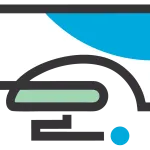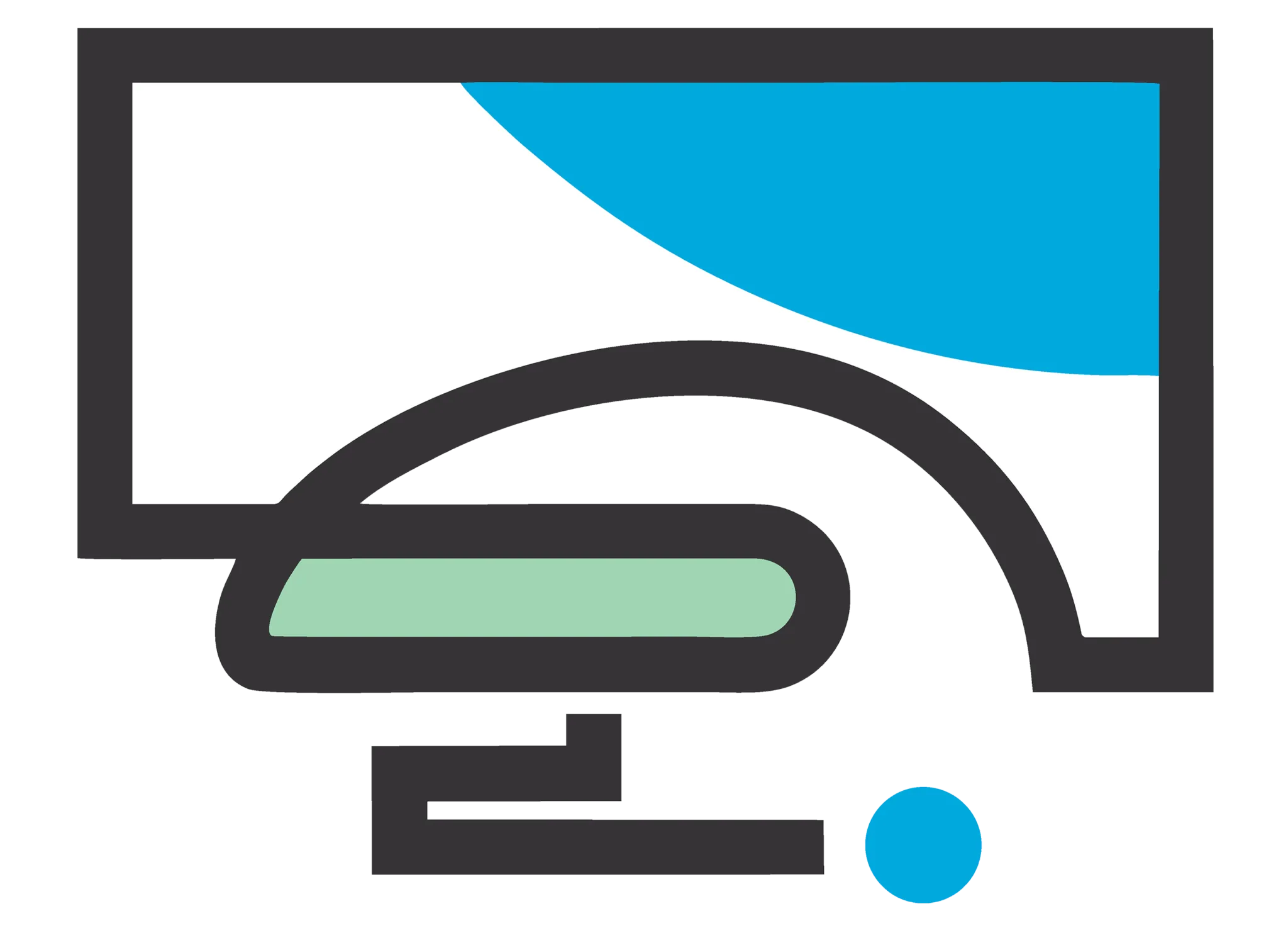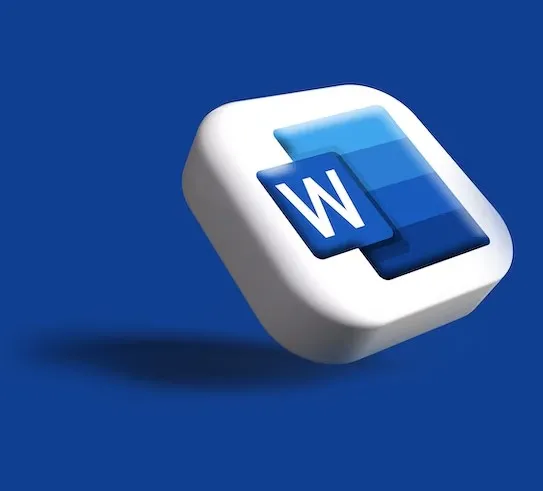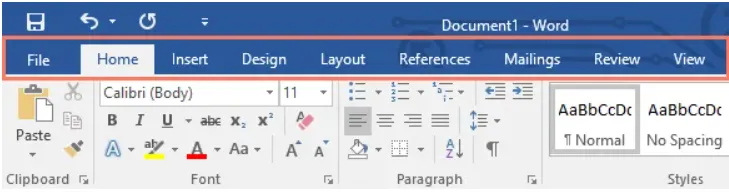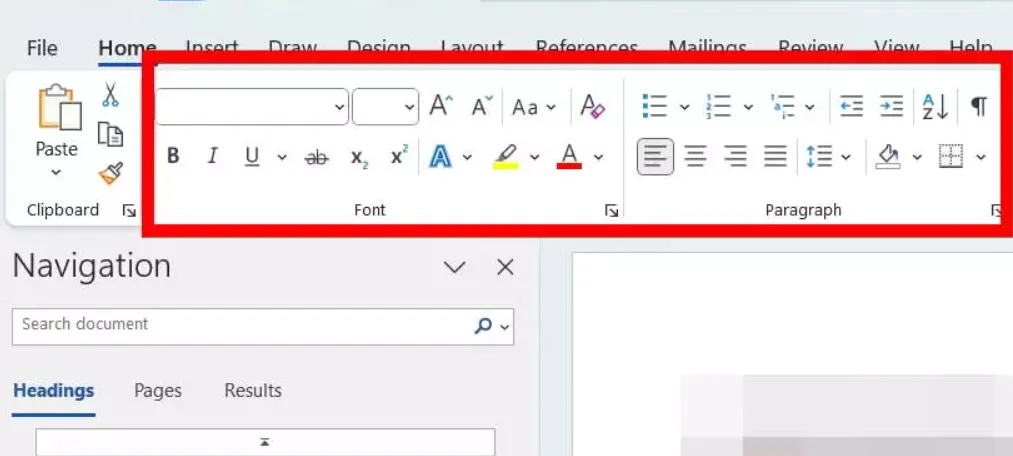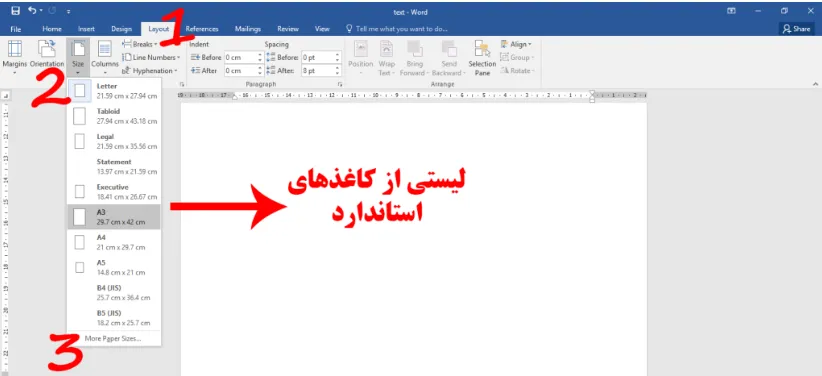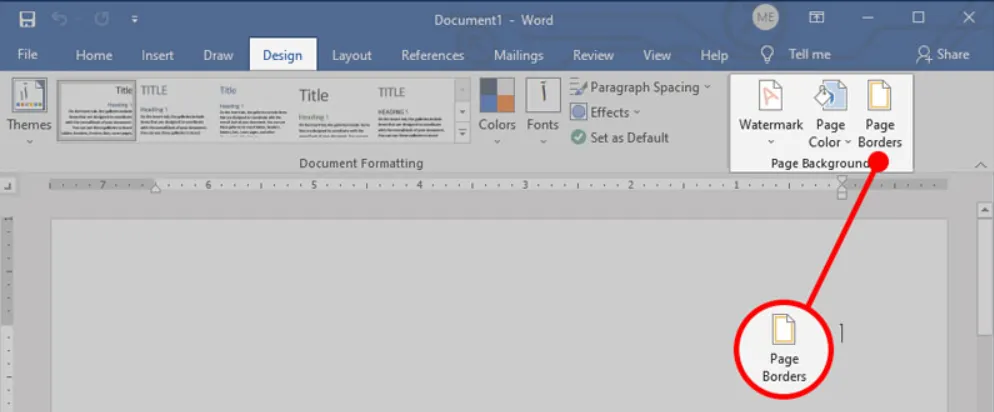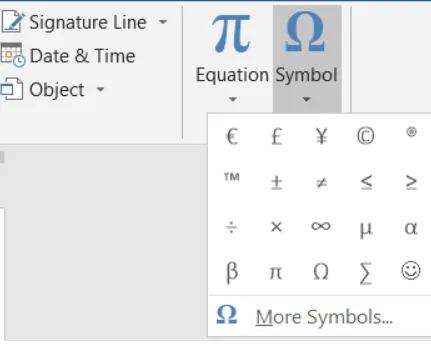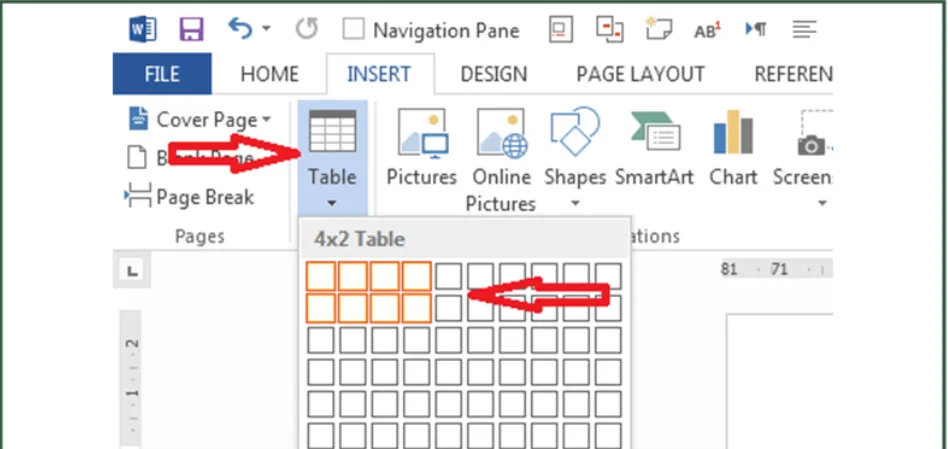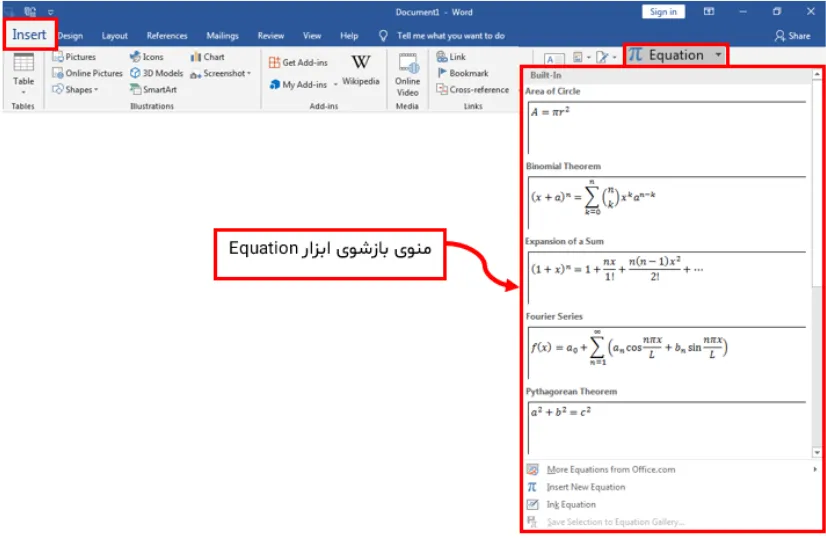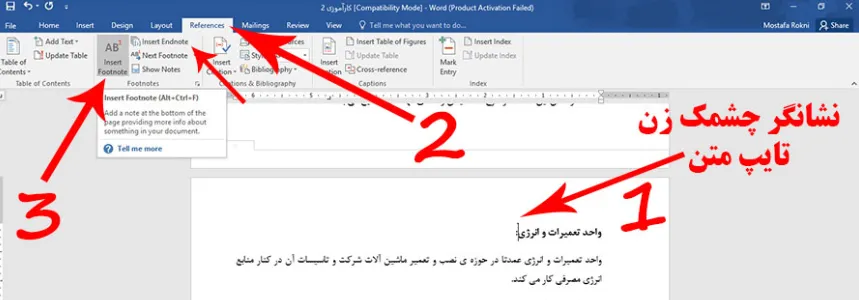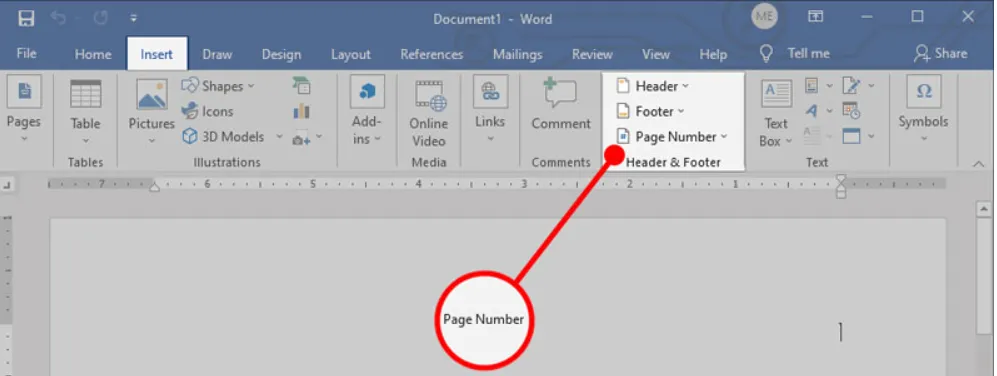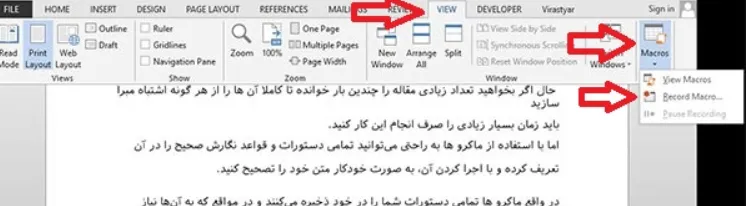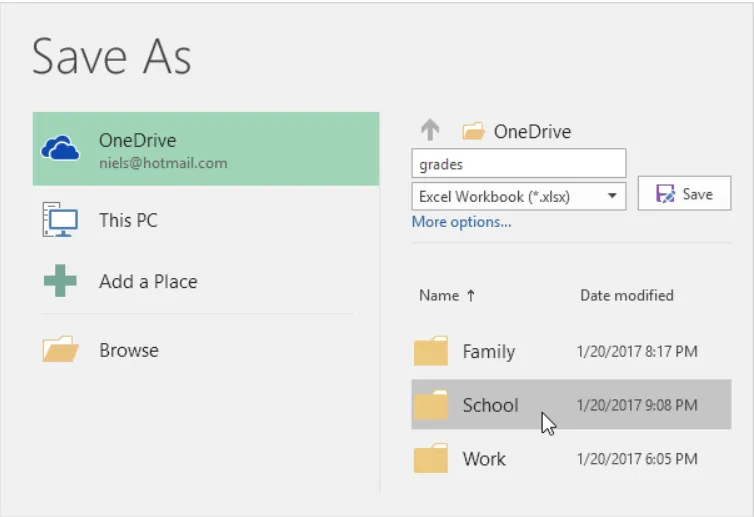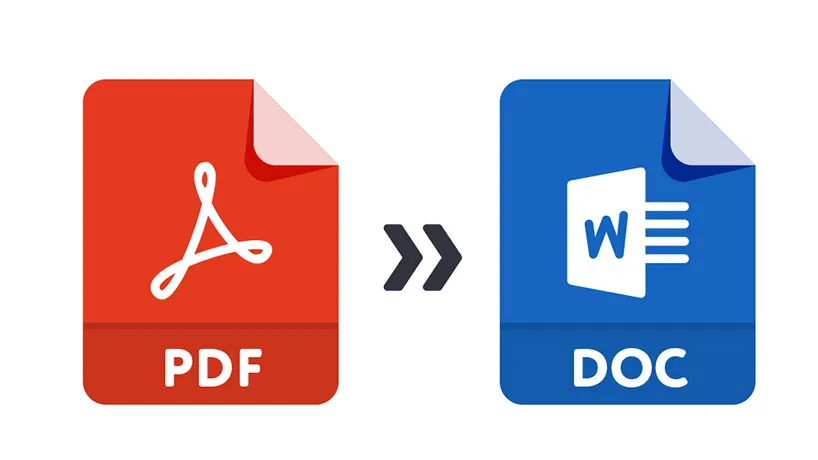اموزش ورد
در سه ماه به یک متخصص و مدرس تراز اول حوزه کامپیوتر تبدیل شوید و امپراتوری دیجیتال خود را راهاندازی کنید! «آموزش کامپیوتر جادوی کامپیوتر » نام دورهای است که توسط دو نفر از متخصصین حرفه ایی حوزه الکترونیک و کامپیوتر در وب سایت فرازیتو کلید خورد . در این دوره از مقدماتی تا پیشرفته میتوانید آموزش ببینید . فرقی نمیکند شما یک کودک باشید یا یک کارمند یا یک دانشجو یا هر شغل دیگری ، به راحتی میتوانید آموزش کامپیوتر را از صفر تا صد دنبال کنید . جادوی کامپیوتر
1,200,000 تومان
وضعیت دوره
تکمیل شده
مدت زمان دوره
21 ساعت
اخرین بروز رسانی
1404/7/6
روش پشتیبانی
انلاین
پیش نیاز
ندارد
نوع مشاهده
در اسپات پلیر
110
دانشجو
5.0
رضایت
توضیحات

اگر دنبال یک مرجع کامل و قابل اعتماد برای آموزش ورد رایگان هستید، وبسایت فرازیتو بهترین جایی است که میتوانید شروع کنید. ما در این صفحه، همه چیز را از آموزش مقدماتی ورد به زبان ساده تا آموزش ورد پیشرفته بهصورت گامبهگام آماده کردهایم تا بدون هیچ سردرگمی بتوانید مهارت خود را در کار با نرمافزار Word بالا ببرید. ورد نهتنها برای تایپ متن کاربرد دارد، بلکه ابزاری حرفهای برای طراحی فاکتور، ایجاد فهرست خودکار، فرمولنویسی، رفرنسدهی علمی و حتی همکاری آنلاین در محیطهای کاری و آموزشی است.
در فرازیتو باور داریم که هر کاربر، چه دانشجو باشد و چه کارمند اداری، نیاز دارد به سرعت مهارت کار با ورد را یاد بگیرد. به همین دلیل تمام محتوای این مقاله بهگونهای نوشته شده که هم برای مبتدیها مفید باشد و هم برای کسانی که به دنبال ارتقای دانش خود تا سطح حرفهای هستند. کافیست همین حالا شروع کنید؛ این آموزش ورد از مبتدی تا پیشرفته رایگان به شما کمک میکند تا در کوتاهترین زمان، تبدیل به یک کاربر حرفهای ورد شوید.
ورد چیست؟
ورد (Microsoft Word) یکی از نرمافزارهای پردازش متن است که توسط شرکت مایکروسافت توسعه داده شده و بخش اصلی مجموعه Microsoft Office محسوب میشود. این نرمافزار به کاربران اجازه میدهد تا متون خود را بهصورت حرفهای تایپ، ویرایش، قالببندی و ذخیره کنند. ورد تنها یک ابزار ساده تایپ نیست، بلکه امکانات پیشرفتهای مانند درج جداول، نمودارها، تصاویر، فرمولها و حتی همکاری همزمان چند کاربر روی یک سند را فراهم میکند. در آموزش ورد رایگان معمولاً ابتدا به معرفی این نرمافزار پرداخته میشود تا کاربر با قابلیتها و جایگاه آن در کارهای اداری، آموزشی و علمی آشنا شود. اگر قصد یادگیری آموزش ورد از مبتدی تا پیشرفته رایگان را دارید، دانستن تعریف و تاریخچه این نرمافزار نقطه شروع بسیار مهمی است.
مهم ترین نوار ابزارهای ورد کدامند؟
رابط کاربری ورد از چندین نوار ابزار اصلی تشکیل شده که هرکدام عملکرد خاصی دارند. مهمترین این نوارها عبارتند از: نوار Home (خانه) برای کارهای ابتدایی مانند فونت و پاراگراف، نوار Insert (درج) برای اضافه کردن تصاویر، جدول، نمودار و سایر اشیاء، نوار Design (طراحی) برای تنظیم ظاهر کلی سند و حاشیهها، نوار Layout (چیدمان) برای تنظیم ابعاد صفحه و فاصلهها، نوار References (مراجع) برای رفرنسدهی و فهرستسازی، نوار Review (بازبینی) برای بررسی املایی و دستور زبان و همکاری گروهی، و نوار View (نمایش) برای تغییر نحوه نمایش سند. آشنایی با این نوارها پایه اصلی آموزش ورد به زبان ساده است و در هر نسخه مانند ورد 2016، ورد 2019 یا حتی Word 2025 تقریباً ساختار مشابهی دارند.
از هر کدام از نوار ابزارها در ورد چه استفاده هایی میتوان کرد؟
هر نوار ابزار در ورد مجموعهای از فرمانها را در اختیار کاربر قرار میدهد:
-
Home: تغییر نوع و اندازه فونت، رنگ متن، بولتگذاری و شمارهگذاری لیستها، ترازبندی پاراگرافها.
-
Insert: درج جدول، نمودار، تصویر، فلوچارت، لینک و حتی سربرگ و پاورقی.
-
Design: انتخاب تمها، رنگها و تنظیمات زیباسازی سند.
-
Layout: تغییر جهت کاغذ (عمودی یا افقی)، تعیین حاشیهها و تنظیم فاصله بین سطرها.
-
References: افزودن فهرست منابع، پاورقیها و ایجاد فهرست خودکار.
-
Review: تصحیح املایی، ترجمه متن، اضافه کردن کامنت و فعالسازی Track Changes.
-
View: تغییر حالت نمایش، تقسیم صفحه، یا استفاده از خطکش.
این تقسیمبندی به شما کمک میکند تا در آموزش ورد و اکسل رایگان بتوانید مهارتهای خود را هدفمند ارتقا دهید و بدانید هر ابزار چه کاربردی دارد.
آموزش اصول فرمت بندی حرفه ای در ورد
فرمتبندی در ورد یعنی تنظیم ظاهری متن و سند به شکلی که خوانایی و زیبایی آن افزایش یابد. برای این کار باید با اصولی مانند استفاده از فونتهای استاندارد، ترازبندی متن، ایجاد فاصله مناسب بین خطوط، تنظیم حاشیهها و استفاده از سبکها (Styles) آشنا شوید. به عنوان مثال، در آموزش ورد برای کار اداری معمولاً تاکید میشود که فونتهای رسمی و یکسان انتخاب شوند، فاصله خطوط روی 1.5 قرار گیرد و حاشیهها متناسب با استانداردهای اداری باشند. همچنین استفاده از Styles کمک میکند تا فرمت یک بخش در کل سند بهطور هماهنگ اعمال شود. با رعایت این اصول میتوانید یک سند حرفهای، مثل پایاننامه یا گزارش اداری، تولید کنید.
نحوه کار با بخش Font (فونت)
بخش Font در نوار Home یکی از پرکاربردترین بخشهای ورد است. در این بخش میتوانید نوع فونت (مثل Times New Roman یا B Nazanin)، اندازه، رنگ، حالت ضخیم (Bold)، مورب (Italic)، یا زیرخطدار (Underline) را انتخاب کنید. همچنین امکان برجستهسازی متن با Highlight، تغییر رنگ زمینه متن، یا اضافه کردن افکتهای ویژه نیز وجود دارد. در آموزش ورد pdf با گوشی نیز همین تنظیمات به صورت سادهتر در دسترس قرار میگیرد. یادگیری کار با این بخش به شما کمک میکند متون خود را حرفهایتر تایپ کنید و تفاوت بین عناوین، زیرعنوانها و متن اصلی را مشخص نمایید.
نحوه کار با بخش Paragraph (پاراگراف)
بخش Paragraph ابزاری است برای تنظیم ترازبندی و ساختار متن. در این بخش میتوانید متن را در وسط، راستچین یا چپچین کنید، بولت یا شمارهگذاری به لیستها اضافه نمایید، فاصله خطوط و فاصله قبل و بعد از پاراگراف را مشخص کنید. همچنین گزینههای Indent برای ایجاد تورفتگی در ابتدای پاراگراف به کار میروند. در آموزش تایپ در ورد لپ تاپ یا آموزش تایپ ورد با گوشی، کار با این بخش اهمیت زیادی دارد چون باعث خواناتر شدن سند میشود. استفاده درست از این ابزار برای پایاننامهنویسی یا فاکتورهای اداری یک مهارت ضروری است.
نحوه کار با بخش Style (استایل)
استایلها در ورد مجموعهای از تنظیمات آماده برای فونت، اندازه، رنگ و فاصلهها هستند. مثلاً میتوانید یک Style به نام Heading 1 برای عناوین اصلی و یک Style دیگر برای زیرعنوانها تعریف کنید. مزیت استفاده از Style این است که با یک تغییر کوچک، میتوانید کل سند را هماهنگ و یکدست کنید. همچنین استایلها برای ایجاد فهرست خودکار در ورد ضروریاند، چون فهرست بر اساس Headingها ساخته میشود. در آموزش ورد پیشرفته و حتی در فیلم آموزش ورد از مبتدی تا پیشرفته، همیشه بخشی مهم به استایلها اختصاص داده میشود چون کلید سرعت و هماهنگی در اسناد طولانی هستند.
آموزش کامل و جامع بخش های اصلی ورد
برای تسلط کامل بر نرمافزار Word باید با بخشهای اصلی آن آشنا شوید. مهمترین بخشها شامل: Ribbon (نوار ابزار اصلی)، Quick Access Toolbar (نوار دسترسی سریع)، Status Bar (نوار وضعیت پایین صفحه)، Document Area (محیط نوشتن متن)، و Navigation Pane (پنجره پیمایش) هستند. Ribbon همان نوار بالایی است که تبهای مختلف مثل Home، Insert، Design و غیره در آن قرار دارد. نوار وضعیت اطلاعاتی مثل شماره صفحه، تعداد کلمات، زبان سند و حالت نمایش را نشان میدهد. در پنجره پیمایش میتوانید بهراحتی بین بخشهای مختلف سند جابهجا شوید. یادگیری این بخشها پایهی آموزش ورد رایگان است و کاربر تازهکار را آمادهی ورود به سطح آموزش ورد از مبتدی تا پیشرفته رایگان میکند.
آموزش کامل تایپ کردن در ورد
یکی از اولین مهارتهایی که باید یاد گرفت، تایپ کردن در ورد است. برای تایپ سریع و استاندارد باید زبان صفحهکلید (فارسی یا انگلیسی) را درست تنظیم کنید. ورد امکاناتی مثل AutoCorrect برای تصحیح خودکار غلطهای تایپی، Spell Check برای اصلاح املایی، و Grammarly Add-in برای بررسی دستور زبان در اختیار شما قرار میدهد. علاوه بر تایپ متن ساده، میتوانید از قابلیت Dictation در ورد 2019 و نسخههای بعدی استفاده کنید که امکان تایپ صوتی دارد. در آموزش تایپ ورد با گوشی یا لپتاپ هم این اصول ثابت است. تمرین تایپ دهانگشتی در کنار این ابزارها باعث میشود سرعت و دقت شما به شکل چشمگیری افزایش پیدا کند.
نحوه تنظیم کاغذ در ورد
برای چاپ یا تنظیم صحیح سند باید بخش Page Layout یا Layout را بشناسید. در این بخش میتوانید اندازه کاغذ (A4، Letter، A3 و …)، جهت صفحه (عمودی یا افقی)، و حاشیههای اطراف را تنظیم کنید. برای مثال در آموزش ورد برای کار اداری معمولاً حاشیهها ۲.۵ سانتیمتر در هر طرف انتخاب میشوند. همچنین میتوانید کاغذ را به چند بخش تقسیم کنید یا از Section Break استفاده نمایید. این تنظیمات به ویژه برای پایاننامهها یا طراحی فاکتور در ورد اهمیت زیادی دارند.
ذخیره و بازکردن فایل در ورد
برای ذخیره فایل کافی است از منوی File روی گزینه Save یا Save As کلیک کنید. میتوانید سند را در فرمتهای مختلف ذخیره کنید: DOCX (پیشفرض)، PDF، RTF و حتی TXT. برای اشتراکگذاری راحتتر بهتر است فایل را به PDF تبدیل کنید. در آموزش ورد pdf با گوشی یا کامپیوتر، این نکته بسیار مهم است چون بسیاری از افراد فایل را در دستگاههای مختلف باز میکنند. همچنین قابلیت AutoSave در نسخههای جدید ورد (وقتی فایل روی OneDrive یا SharePoint ذخیره شود) امکان ذخیره خودکار و لحظهای را فراهم میکند.
تنظیمات مربوط به پاراگراف و سطر در ورد
ورد امکانات کاملی برای کنترل پاراگراف و سطرها دارد. شما میتوانید فاصله بین خطوط (Line Spacing) را روی 1، 1.5 یا 2 قرار دهید. همچنین فاصله قبل یا بعد از هر پاراگراف قابل تغییر است. بخش Alignment امکان راستچین، چپچین، وسطچین یا Justify (تراز کامل) کردن متن را فراهم میکند. برای استانداردهای دانشگاهی معمولاً فاصله خطوط روی 1.5 و تراز متن روی Justify قرار میگیرد. این بخش در آموزش ورد پایاننامه و آموزش حرفهای ورد نقش اساسی دارد.
انجام تنظیمات تعیین کادر دور صفحه در ورد
برای اضافه کردن کادر دور صفحه کافی است به تب Design > Page Borders بروید. در این بخش میتوانید انواع کادرها را انتخاب کنید: خطی، نقطهچین، دو خطی یا حتی گرافیکی. همچنین رنگ، ضخامت و فاصله کادر از متن قابل تنظیم است. این قابلیت برای طراحی بروشور، سربرگ، یا پروژههای درسی بسیار کاربردی است. در آموزش حاشیهگذاری در ورد معمولاً روی همین بخش تمرکز میشود.
بررسی انواع سمبل ها و کاراکترهای ویژه در ورد
ورد دارای بخش Insert > Symbol است که امکان درج کاراکترهای ویژه (مانند علامتهای ریاضی، واحدهای پولی، فلشها و …) را فراهم میکند. علاوه بر این میتوانید از Character Map ویندوز برای دسترسی به مجموعه کامل کاراکترها استفاده کنید. در آموزش فرمولنویسی در ورد هم از همین بخش برای درج نمادهای ریاضی استفاده میشود. یادگیری این بخش برای تایپ پایاننامه یا اسناد علمی ضروری است.
آموزش تایپ چند ستونی در ورد
برای ایجاد متن چند ستونی باید از تب Layout > Columns استفاده کنید. میتوانید سند را به دو، سه یا تعداد بیشتری ستون تقسیم کنید. این ویژگی معمولاً در مجلات، روزنامهها و بروشورها کاربرد دارد. همچنین امکان تعیین فاصله بین ستونها و اضافه کردن خط جداکننده وجود دارد. در آموزش ساخت بروشور در ورد 2013 یا نسخههای جدیدتر، تایپ چند ستونی یک مرحله اصلی محسوب میشود.
ترسیم اشکال مختلف و فلوچارت ها در ورد
ورد امکانات گرافیکی پیشرفتهای دارد. در بخش Insert > Shapes میتوانید اشکال مختلف مثل دایره، مربع، فلش، خطوط و … را رسم کنید. همچنین با ترکیب این اشکال و اضافه کردن متن میتوان فلوچارتهای ساده طراحی کرد. قابلیت SmartArt هم برای ایجاد نمودارهای سازمانی یا فرآیندی کاربرد دارد. این بخش در آموزش SmartArt در ورد به طور تخصصی توضیح داده میشود.
ترسیم جداول در ورد
جداول یکی از مهمترین بخشهای آموزش جامع ورد هستند. برای درج جدول کافی است به بخش Insert > Table بروید و تعداد ردیفها و ستونها را انتخاب کنید. سپس میتوانید اندازه سلولها، رنگ پسزمینه، خطکشیها و استایل جدول را تغییر دهید. ورد امکان تبدیل متن به جدول و بالعکس را نیز دارد. در آموزش جدول در ورد 2016 یا نسخههای بعدی، روی تنظیمات حرفهای مثل Merge Cells، Split Cells و فرمولنویسی در جدول تمرکز میشود.
طراحی فاکتور در ورد
برای طراحی فاکتور در ورد باید از ترکیب جدولها، متنها و نمادها استفاده کنید. بخشهای اصلی شامل اطلاعات فروشنده، خریدار، شماره فاکتور، تاریخ، ردیفهای کالا، تعداد، قیمت واحد و جمع کل هستند. میتوانید جدولها را با خطوط واضح، رنگ پسزمینه یا استایلهای متفاوت طراحی کنید تا خوانایی بیشتری داشته باشند. اضافه کردن لوگو شرکت، امضا یا مهر در فاکتور به آن رسمیت و حرفهای بودن میدهد. این قابلیت بهویژه در آموزش ورد و اکسل برای کارهای اداری و حسابداری اهمیت زیادی دارد چون بسیاری از سازمانها و شرکتها از ورد بهعنوان ابزار سریع برای صدور فاکتور استفاده میکنند.
ترسیم و ویرایش نمودار در ورد
از طریق مسیر Insert > Chart میتوانید نمودارهای مختلف مثل ستونی، خطی، دایرهای یا ترکیبی را به سند ورد اضافه کنید. پس از انتخاب نمودار، یک فایل اکسل کوچک باز میشود که دادهها در آن وارد میشوند و تغییرات آن بهصورت لحظهای روی نمودار اعمال خواهد شد. شما میتوانید رنگها، استایلها و برچسبهای نمودار را تغییر دهید تا نمایش دادهها شفافتر باشد. این ویژگی به شما کمک میکند نتایج آماری یا تحلیلی خود را به شکل تصویری ارائه دهید. معمولاً دادهها ابتدا در اکسل آماده میشوند و سپس در ورد نمایش داده میشوند، بنابراین این ابزار در آموزش رایگان ورد و اکسل جایگاه مهمی دارد.
فرمول نویسی در ورد
ورد یک ویرایشگر قدرتمند برای نوشتن فرمولهای ریاضی دارد. از طریق Insert > Equation میتوانید انواع نمادهای ریاضی، کسریها، توانها، رادیکالها و ماتریسها را به سند اضافه کنید. همچنین امکان نوشتن فرمولها با کدهای LaTeX وجود دارد که کار دانشجویان و پژوهشگران را سادهتر میکند. ورد تعدادی فرمول آماده نیز دارد که میتوانید از آنها استفاده یا آنها را ویرایش کنید. این ویژگی در آموزش ورد پایاننامه و کارهای علمی و دانشگاهی بسیار کاربردی است، چون بسیاری از مقالات و پژوهشها نیازمند درج فرمولهای پیچیده هستند
ایجاد پاورقی در ورد
پاورقیها برای توضیح بیشتر یا ارائه منبع در پایین صفحه استفاده میشوند. کافی است در تب References روی Insert Footnote کلیک کنید تا ورد بهصورت خودکار شمارهگذاری کند و بخش توضیحات را پایین همان صفحه درج نماید. همچنین امکان استفاده از Endnote هم وجود دارد که توضیحات در انتهای سند قرار میگیرند. این ابزار بهخصوص در نوشتن مقالات علمی، پایاننامهها و کتابها اهمیت زیادی دارد. کاربران میتوانند استایل شمارهگذاری پاورقی را هم تغییر دهند و ظاهر آن را مطابق با استانداردهای علمی تنظیم کنند.
فهرست نویسی در ورد
ورد قابلیت ایجاد فهرست خودکار دارد. کافی است عناوین را با Heading Styles مشخص کنید و سپس در تب References > Table of Contents فهرست را درج کنید. با هر تغییر در سند، میتوانید فهرست را بهروزرسانی کنید. این قابلیت یکی از مهمترین بخشها در آموزش ایجاد فهرست خودکار در ورد و آموزش ورد صفر تا صد است. هر بار که تغییری در متن اعمال میشود، میتوانید فهرست را با یک کلیک بهروزرسانی کنید. این کار سرعت شما را در نگارش کتاب، پایاننامه یا گزارشهای طولانی بالا میبرد. همچنین میتوانید استایل فهرست را تغییر دهید و آن را به شکلهای مختلف نمایش دهید.
شماره گذاری صفحات در ورد
از طریق Insert > Page Number میتوانید شماره صفحات را در بالا یا پایین صفحه، سمت راست یا چپ و حتی بهصورت ترکیبی درج کنید. ورد این امکان را دارد که شمارهگذاری از صفحه خاصی شروع شود یا در بخشهای مختلف سند قالب متفاوتی داشته باشد. در پایاننامهها معمولاً صفحات ابتدایی با اعداد رومی (i, ii, iii) و بخش اصلی با اعداد معمولی شمارهگذاری میشود. این قابلیت باعث نظم بهتر و حرفهای شدن سند شما خواهد شد
آموزش ذخیرهسازی خودکار در ورد
گاهی ممکن است در حین کار ناگهان سیستم خاموش شود یا برنامه بسته شود. ورد قابلیتی به نام AutoRecover دارد که فایلهای ذخیرهنشده را بازیابی میکند. همچنین قابلیت AutoSave در نسخههای جدید ورد وجود دارد که در صورت ذخیره فایل روی OneDrive تغییرات را بهصورت لحظهای ذخیره میکند. شما میتوانید از File > Options > Save تنظیمات این بخش را تغییر دهید. این ابزار کمک بزرگی برای جلوگیری از از دست رفتن اطلاعات مهم است.
آموزش Mail Merge در ورد
Mail Merge یکی از حرفهایترین ابزارهای ورد است که برای شخصیسازی اسناد استفاده میشود. با این ابزار میتوانید یک قالب آماده (مثل نامه یا فاکتور) داشته باشید و آن را با اطلاعات یک فایل اکسل ترکیب کنید. در نتیجه برای هر فرد یک نسخه شخصیسازیشده ایجاد خواهد شد. این ابزار برای کارهای اداری و بازاریابی بسیار کاربردی است چون میتوان تعداد زیادی نامه یا فاکتور اختصاصی تولید کرد. در آموزش ورد و اکسل، Mail Merge جزو مباحث مهم به شمار میرود.
آموزش ماکرو در ورد
ماکروها ابزارهایی هستند که برای خودکارسازی کارهای تکراری به کار میروند. در تب View > Macros میتوانید یک ماکرو ضبط کنید و سپس هر بار که نیاز داشتید آن را اجرا کنید. همچنین میتوان با زبان VBA ماکروهای پیچیدهتر نوشت. استفاده از ماکروها سرعت کار را به شکل چشمگیری افزایش میدهد و در آموزش حرفهای ورد یکی از مباحث کلیدی محسوب میشود. بسیاری از کاربران اداری و پژوهشی از ماکروها برای صرفهجویی در زمان استفاده میکنند.
آموزش رفرنسدهی علمی در ورد
ورد ابزارهای حرفهای برای مدیریت منابع علمی دارد. در تب References با Manage Sources میتوانید منابع را ذخیره کنید و سپس با Insert Citation به آنها ارجاع دهید. در نهایت میتوانید با گزینه Bibliography لیست منابع خود را طبق استانداردهای APA، MLA یا Chicago ایجاد کنید. این قابلیت برای نگارش پایاننامهها، مقالات علمی و پژوهشها بسیار حیاتی است. رفرنسدهی در ورد به شما کمک میکند منابع خود را دقیق و استاندارد مدیریت کنید.
چگونه سند ورد را در OneDrive با دیگران به اشتراک بگذاریم؟
اگر فایل خود را روی OneDrive ذخیره کنید، میتوانید آن را با دیگران به اشتراک بگذارید. کافی است روی گزینه Share کلیک کنید تا لینکی برای دیگران ساخته شود. همچنین امکان تعیین سطح دسترسی وجود دارد؛ میتوانید فقط حالت مشاهده یا امکان ویرایش را فعال کنید. این قابلیت برای همکاریهای گروهی و پروژههای تیمی بسیار مهم است. کاربران میتوانند بهصورت همزمان روی یک سند کار کنند.
چگونه فایل PDF را به Word تبدیل کنیم؟
ورد قابلیت باز کردن فایلهای PDF و تبدیل آنها به متن قابل ویرایش را دارد. کافی است از File > Open فایل PDF را انتخاب کنید تا به سند ورد تبدیل شود. همچنین میتوانید از ابزارهای آنلاین یا نرمافزار Adobe Acrobat برای این کار استفاده کنید. این ویژگی برای ویرایش سریع محتوای PDF بسیار کاربردی است و در آموزش ورد pdf هم جزو موضوعات پرطرفدار محسوب میشود.
مهمترین کاربردهای نرمافزار ورد
نرمافزار ورد فقط یک ابزار تایپ نیست؛ بلکه کاربردهای گستردهای دارد. میتوانید با آن مقالات، پایاننامهها، کتابها، فاکتورها، بروشورها و حتی فرمهای پرشونده طراحی کنید. همچنین قابلیت همکاری گروهی و آنلاین روی پروژهها را فراهم میکند. در ادارات، دانشگاهها و کسبوکارها، ورد یکی از پرکاربردترین نرمافزارهاست. یادگیری آن برای هر فردی در محیط کاری یا تحصیلی یک ضرورت است.
شغلهایی که بیشتر از ورد استفاده میکنند
ورد در بسیاری از حوزهها کاربرد دارد. کارمندان اداری برای نوشتن نامهها و گزارشها، دانشجویان و معلمان برای جزوه و پایاننامه، نویسندگان برای کتاب و داستان، پژوهشگران برای مقالات علمی و حتی حسابداران برای صدور فاکتور از آن استفاده میکنند. حتی طراحان میتوانند فرمها یا بروشورهای ساده را با ورد طراحی کنند. به همین دلیل یادگیری ورد برای طیف گستردهای از مشاغل ضروری است.
نتیجه گیری
رمافزار Microsoft Word یکی از پرکاربردترین و مهمترین ابزارهای دنیای دیجیتال و اداری است که تقریباً در تمام مشاغل، دانشگاهها و حتی فعالیتهای روزمره جایگاه ویژهای دارد. یادگیری ورد فقط به معنی تایپ ساده متن نیست، بلکه شامل طیف وسیعی از مهارتها میشود؛ از طراحی فاکتور و فرمهای اداری گرفته تا درج فرمولهای علمی، ترسیم نمودارهای آماری، مدیریت منابع و رفرنسدهی، ایجاد پاورقی، شمارهگذاری حرفهای صفحات و حتی استفاده از ماکروها برای خودکارسازی کارها. تسلط بر این قابلیتها باعث میشود بهرهوری شما در محیط کاری یا تحصیلی چندین برابر شود.
ورد نهتنها یک ابزار تایپ، بلکه یک نرمافزار همهکاره برای مستندسازی، تحلیل داده، همکاری گروهی و حتی طراحیهای ساده است. اگر به شغلهای اداری، آموزشی، پژوهشی یا حتی نویسندگی علاقهمند باشید، دانستن ورد برایتان یک ضرورت خواهد بود. با یادگیری آن میتوانید گزارشهای حرفهای، پایاننامهها و مقالات علمی استاندارد، کتابها، بروشورها و حتی پروژههای تیمی را به بهترین شکل آماده کنید.
امروزه بسیاری از سازمانها از ورد بهعنوان نرمافزار پایه استفاده میکنند و انتظار دارند کارمندانشان تسلط کامل بر آن داشته باشند. از سوی دیگر، دانشجویان و پژوهشگران برای نگارش پایاننامه و مقالات علمی بدون ورد عملاً دچار محدودیتهای زیادی خواهند شد. بنابراین یادگیری ورد نهتنها یک مهارت کاربردی، بلکه یک سرمایهگذاری بلندمدت برای آینده شغلی و تحصیلی شماست.
با توجه به منابع گستردهای که در قالب کتابهای PDF آموزشی، ویدئوهای آموزشی، کلاسهای آنلاین و آموزشهای تصویری وجود دارد، یادگیری ورد برای هر فردی با هر سطح مهارتی امکانپذیر است. کافی است از مباحث مقدماتی شروع کنید (مثل تایپ و قالببندی متن) و سپس به سراغ مباحث پیشرفتهتر مانند ماکرو، Mail Merge و رفرنسدهی بروید.
در نهایت میتوان گفت تسلط بر ورد به شما اعتمادبهنفس، سرعت عمل و حرفهای بودن در کارهایتان میدهد. هر چه بیشتر روی این نرمافزار تمرکز کنید، کارهای نوشتاری، علمی و اداری شما با کیفیت بالاتر و در زمان کوتاهتر انجام خواهند شد. پس آموزش کامل ورد را بهعنوان یک ضرورت جدی بگیرید؛ چرا که این نرمافزار پلی میان ایدههای ذهنی شما و اسناد حرفهای و ارزشمند در دنیای واقعی است.
سوالات متداول
۱.آیا آموزش ورد رایگان وجود دارد؟
بله، آموزشهای رایگان ورد بهصورت ویدئویی، مقالات آموزشی و حتی فایلهای pdf در دسترس هستند. برخی از این آموزشها مخصوص موبایل هم طراحی شدهاند.
۲. بهترین نسخه ورد برای یادگیری کدام است؟
نسخههای 2016 و 2019 بیشترین منابع آموزشی را دارند. البته نسخه 2025 هم با امکانات جدید در حال رشد است و ارزش یادگیری دارد.
۳. آیا میتوان ورد را روی گوشی نصب کرد؟
بله، نسخههای مخصوص اندروید و iOS وجود دارند که امکانات اصلی ورد را ارائه میدهند و برای کارهای روزمره بسیار مناسباند.
۴. آیا ورد فقط برای تایپ است؟
خیر، ورد علاوه بر تایپ امکان طراحی جدول، نمودار، فهرست، پاورقی، فرمهای ساده و حتی ماکرو برای خودکارسازی کارها را دارد.
۵. آیا یادگیری ورد سخت است؟
یادگیری ورد با منابع آموزشی مرحلهبهمرحله بسیار آسان است. شما میتوانید از آموزشهای مقدماتی شروع کرده و سپس به سراغ مباحث پیشرفته بروید